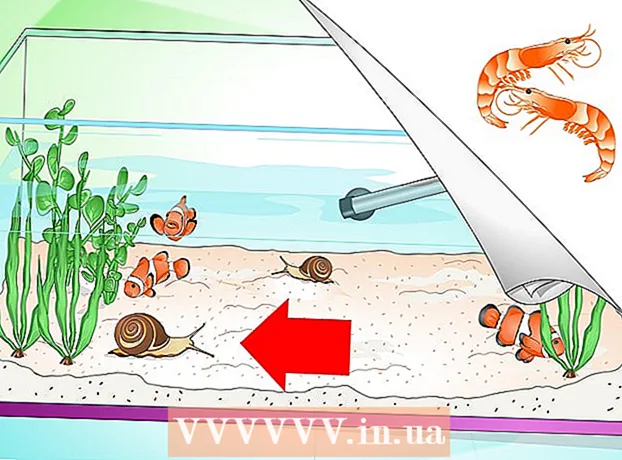Autora:
Bobbie Johnson
Data De La Creació:
9 Abril 2021
Data D’Actualització:
1 Juliol 2024
![Gotye - Somebody That I Used To Know (feat. Kimbra) [Official Music Video]](https://i.ytimg.com/vi/8UVNT4wvIGY/hqdefault.jpg)
Content
- Passos
- Mètode 1 de 4: utilitzar iTunes
- Mètode 2 de 4: utilitzar un gestor de fitxers de tercers
- Mètode 3 de 4: Ús del correu electrònic (només iPod Touch)
- Mètode 4 de 4: utilitzar el mode de disc
- Advertiments
Teniu moltes fotos a l’ordinador que voleu copiar a l’iPod? Com que el vostre iPod té una pantalla en color (o teniu un iPod Touch), podeu copiar les fotos i visualitzar-les sempre que vulgueu. Hi ha diverses maneres de fer-ho, des d'utilitzar iTunes fins a enviar imatges per correu electrònic.
Passos
Mètode 1 de 4: utilitzar iTunes
 1 Assegureu-vos que l’iTunes estigui actualitzat. No hauríeu de tenir cap problema amb els passos següents, però una actualització normalment solucionarà la majoria dels problemes que podríeu tenir en utilitzar iTunes. Això també és especialment important si utilitzeu una versió molt antiga que no admet la funcionalitat que desitgeu.
1 Assegureu-vos que l’iTunes estigui actualitzat. No hauríeu de tenir cap problema amb els passos següents, però una actualització normalment solucionarà la majoria dels problemes que podríeu tenir en utilitzar iTunes. Això també és especialment important si utilitzeu una versió molt antiga que no admet la funcionalitat que desitgeu. - Si feu servir el sistema operatiu Windows, feu clic al botó "Ajuda" → Comprova si hi ha actualitzacions
- OS X: feu clic al botó iTunes → Cerca actualitzacions
 2 Connecteu l'iPod a l'ordinador mitjançant un cable USB. Connecteu-lo directament al port de l'ordinador; la connexió mitjançant conductors USB normalment no proporciona prou energia. Si encara no s'ha llançat iTunes, és possible que això passi automàticament.
2 Connecteu l'iPod a l'ordinador mitjançant un cable USB. Connecteu-lo directament al port de l'ordinador; la connexió mitjançant conductors USB normalment no proporciona prou energia. Si encara no s'ha llançat iTunes, és possible que això passi automàticament.  3 Seleccioneu iPod al menú del dispositiu. Si no veieu la barra lateral, feu clic a: Visualitza → Amaga la barra lateral.
3 Seleccioneu iPod al menú del dispositiu. Si no veieu la barra lateral, feu clic a: Visualitza → Amaga la barra lateral. - No podreu sincronitzar fotos amb un reproductor que no tingui pantalla en color.
- Si no es reconeix el dispositiu, és possible que hàgiu de posar-lo en mode de recuperació.
 4 Seleccioneu la pestanya "Fotos". S'obrirà amb el gestor de sincronització de fotos.
4 Seleccioneu la pestanya "Fotos". S'obrirà amb el gestor de sincronització de fotos.  5 Marqueu la finestra "Sincronitza fotos des de". Això us permetrà seleccionar fotos de diverses fonts per sincronitzar-les amb el vostre iPod.
5 Marqueu la finestra "Sincronitza fotos des de". Això us permetrà seleccionar fotos de diverses fonts per sincronitzar-les amb el vostre iPod.  6 Seleccioneu una font. Utilitzeu el menú desplegable per triar amb què voleu sincronitzar el vostre iPod. Podeu triar una foto entre diversos programes de gestor instal·lats a l'ordinador o seleccionar una carpeta específica.
6 Seleccioneu una font. Utilitzeu el menú desplegable per triar amb què voleu sincronitzar el vostre iPod. Podeu triar una foto entre diversos programes de gestor instal·lats a l'ordinador o seleccionar una carpeta específica. - Podeu sincronitzar fotos de diverses fonts.
 7 Selecciona fotos per sincronitzar. Podeu sincronitzar totes les fotos de la font o seleccionar manualment diverses fotos marcant les caselles de selecció corresponents al costat de cada foto.
7 Selecciona fotos per sincronitzar. Podeu sincronitzar totes les fotos de la font o seleccionar manualment diverses fotos marcant les caselles de selecció corresponents al costat de cada foto.  8 Comenceu a sincronitzar. Feu clic a "Aplica" per copiar les fotos a l'iPod. La pantalla mostrarà el procés de sincronització.
8 Comenceu a sincronitzar. Feu clic a "Aplica" per copiar les fotos a l'iPod. La pantalla mostrarà el procés de sincronització.
Mètode 2 de 4: utilitzar un gestor de fitxers de tercers
 1 Baixeu-vos el gestor de fitxers iOS al vostre ordinador. El gestor de fitxers iOS més popular és iFunBox. Aquest programa us permet importar fotos directament al vostre iPod. A més, heu de tenir instal·lat iTunes, però no heu de sincronitzar-lo. iTunes només permet a iFunBox reconèixer el vostre iPod.
1 Baixeu-vos el gestor de fitxers iOS al vostre ordinador. El gestor de fitxers iOS més popular és iFunBox. Aquest programa us permet importar fotos directament al vostre iPod. A més, heu de tenir instal·lat iTunes, però no heu de sincronitzar-lo. iTunes només permet a iFunBox reconèixer el vostre iPod.  2 Connecteu l'iPod a l'ordinador. Hauríeu de veure la connexió a la finestra d'iFunBox. Si no passa res, assegureu-vos que el vostre iTunes estigui instal·lat correctament.
2 Connecteu l'iPod a l'ordinador. Hauríeu de veure la connexió a la finestra d'iFunBox. Si no passa res, assegureu-vos que el vostre iTunes estigui instal·lat correctament.  3 Seleccioneu "Caixa d'eines ràpides". A la secció "Importa fitxers i dades", feu clic al botó "Biblioteca de fotos".
3 Seleccioneu "Caixa d'eines ràpides". A la secció "Importa fitxers i dades", feu clic al botó "Biblioteca de fotos".  4 Afegiu fitxers per començar a transferir-los al reproductor. Podeu afegir fotos mentre les visualitzeu a l’ordinador o simplement arrossegar-les i deixar-les anar a la finestra d’iFunBox. Tan bon punt afegiu fotos a l'iFunBox, s'afegiran automàticament al vostre iPod.
4 Afegiu fitxers per començar a transferir-los al reproductor. Podeu afegir fotos mentre les visualitzeu a l’ordinador o simplement arrossegar-les i deixar-les anar a la finestra d’iFunBox. Tan bon punt afegiu fotos a l'iFunBox, s'afegiran automàticament al vostre iPod.  5 Cerqueu fotos al vostre iPod. Obriu l'aplicació de fotos del reproductor. Les fotos apareixeran a l'àlbum de fotos.
5 Cerqueu fotos al vostre iPod. Obriu l'aplicació de fotos del reproductor. Les fotos apareixeran a l'àlbum de fotos.
Mètode 3 de 4: Ús del correu electrònic (només iPod Touch)
 1 Crea un correu electrònic per a tu mateix. Utilitzeu el vostre programa o lloc web preferit i envieu un missatge de correu electrònic a la vostra adreça de correu electrònic. Assegureu-vos que aquesta sigui l’adreça que heu configurat a l’iPod Touch. Creeu un missatge a l'ordinador i adjunteu-hi les imatges necessàries.
1 Crea un correu electrònic per a tu mateix. Utilitzeu el vostre programa o lloc web preferit i envieu un missatge de correu electrònic a la vostra adreça de correu electrònic. Assegureu-vos que aquesta sigui l’adreça que heu configurat a l’iPod Touch. Creeu un missatge a l'ordinador i adjunteu-hi les imatges necessàries. - Si només voleu transferir unes quantes fotos, emial és probablement la forma més fàcil de transferir.
 2 Adjunteu les fotos que vulgueu copiar. El vostre servei electrònic us pot limitar la mida, cosa que us permetrà adjuntar només 20-25 MB. Això significa que només podeu enviar algunes fotos. Podeu adjuntar fitxers fent clic al botó "Fitxers adjunts" del programa de correu electrònic.
2 Adjunteu les fotos que vulgueu copiar. El vostre servei electrònic us pot limitar la mida, cosa que us permetrà adjuntar només 20-25 MB. Això significa que només podeu enviar algunes fotos. Podeu adjuntar fitxers fent clic al botó "Fitxers adjunts" del programa de correu electrònic.  3 Enviar un missatge. Depenent de la quantitat de fotos que hàgiu adjuntat, el missatge pot trigar uns quants minuts a enviar-se.
3 Enviar un missatge. Depenent de la quantitat de fotos que hàgiu adjuntat, el missatge pot trigar uns quants minuts a enviar-se.  4 Obriu el missatge al vostre iPod. Obriu l'aplicació Mail a l'iPod Touch. Hauríeu de veure el vostre missatge a la safata d'entrada. Feu-hi clic per obrir-lo.
4 Obriu el missatge al vostre iPod. Obriu l'aplicació Mail a l'iPod Touch. Hauríeu de veure el vostre missatge a la safata d'entrada. Feu-hi clic per obrir-lo.  5 Descarregar imatges. Feu clic a una de les imatges del missatge per obrir-lo. Manteniu premuda la imatge i seleccioneu l'opció "Desa la imatge". La imatge es desarà a la carpeta de fotos.
5 Descarregar imatges. Feu clic a una de les imatges del missatge per obrir-lo. Manteniu premuda la imatge i seleccioneu l'opció "Desa la imatge". La imatge es desarà a la carpeta de fotos.
Mètode 4 de 4: utilitzar el mode de disc
 1 Poseu el vostre iPod en mode de disc. Això només és possible en els jugadors amb rodes de clic. Podeu posar el vostre iPod en mode disc a través d’iTunes o manualment.
1 Poseu el vostre iPod en mode de disc. Això només és possible en els jugadors amb rodes de clic. Podeu posar el vostre iPod en mode disc a través d’iTunes o manualment. - Amb l’iTunes, connecteu l’iPod a l’ordinador. Seleccioneu iPod al menú de la unitat. A la pestanya Examinar, feu clic a Activa l’ús del disc.
- En ajustar manualment, manteniu premut el botó Menú durant 6 segons. Espereu a que aparegui el logotip d'Apple. Un cop aparegui el logotip, deixeu anar els botons i, a continuació, manteniu premuts els botons de selecció i reproducció.Mantingueu premuts aquests botons fins que aparegui la pantalla Mode disc.
 2 Connecteu l'iPod a l'ordinador. Si col·loqueu el vostre iPod al mode de disc manualment, connecteu-lo a l'ordinador després que el mode de disc estigui activat.
2 Connecteu l'iPod a l'ordinador. Si col·loqueu el vostre iPod al mode de disc manualment, connecteu-lo a l'ordinador després que el mode de disc estigui activat.  3 Obriu l'iPod a l'ordinador. Si utilitzeu Windows, l'iPod apareix com a disc dur Ordinador / El meu ordinador / Aquesta és una finestra d'ordinador (⊞ Guanya+E). Si utilitzeu un Mac, l'iPod apareix com a disc dur a l'escriptori.
3 Obriu l'iPod a l'ordinador. Si utilitzeu Windows, l'iPod apareix com a disc dur Ordinador / El meu ordinador / Aquesta és una finestra d'ordinador (⊞ Guanya+E). Si utilitzeu un Mac, l'iPod apareix com a disc dur a l'escriptori.  4 Copia fotos a l'iPod. Obriu la carpeta Fotos del vostre iPod. Arrossegueu o copieu les fotos que vulgueu a la carpeta.
4 Copia fotos a l'iPod. Obriu la carpeta Fotos del vostre iPod. Arrossegueu o copieu les fotos que vulgueu a la carpeta.  5 Traieu l'iPod. Un cop finalitzada la còpia de les fotos, expulseu l'iPod, cosa que farà que sigui més fàcil expulsar. Al Windows, feu clic amb el botó dret a la unitat de l'iPod i seleccioneu Expulsa. Si utilitzeu OS X, arrossegueu la unitat a la paperera.
5 Traieu l'iPod. Un cop finalitzada la còpia de les fotos, expulseu l'iPod, cosa que farà que sigui més fàcil expulsar. Al Windows, feu clic amb el botó dret a la unitat de l'iPod i seleccioneu Expulsa. Si utilitzeu OS X, arrossegueu la unitat a la paperera.
Advertiments
- Si afegiu massa fotos, és possible que tingueu problemes per reproduir música al vostre iPod.